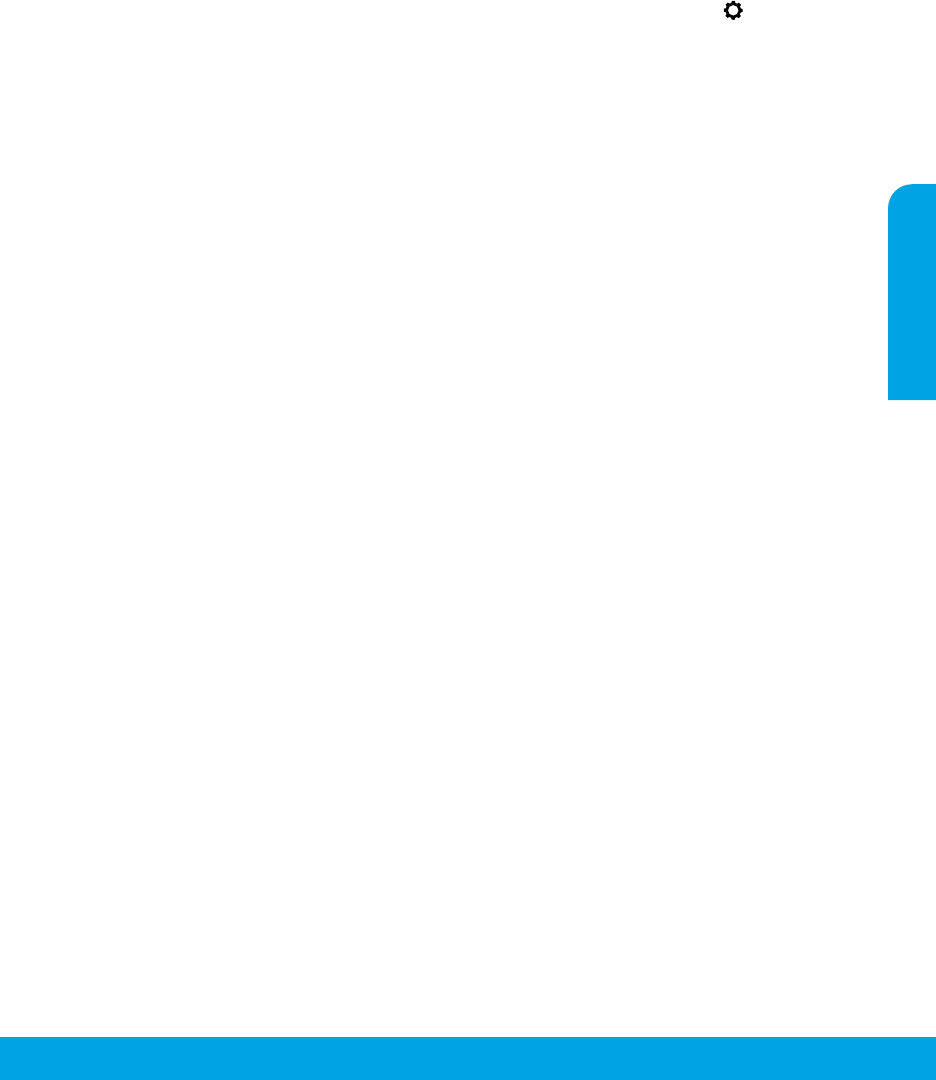-
Ich möchte ein Fax an eine Faxnummer mit dem HP Officejet Pro 8715 versenden . Ich habe das zu versendende Schreiben mit dem Druckbild nach oben in den automatischen Einzug gelegt, den Drucker eingeschaltet und unten rechts auf dem Display auf FAX gedrückt . Wie geht es weiter?
Antworten Frage melden
Eingereicht am 3-4-2023 17:44-
Das Schreiben muss natürlich mit dem Druckbild nach unten eingelegt werden!
Finden Sie diese Antwort hilfreich? Antwort melden
Dann drücken Sie auf "Fax", anschließend auf "jetzt senden". Dann geben Sie die Nummer des Empfängers ein. Dann drücken Sie auf "Schwarz" oder "Farbe". Dann beginnt der Wählvorgang. Beantwortet 4-4-2023 18:22
-
-
Mein Drucker 8715 reagiert nicht mehr. Spannung liegt an. beim drücken auf die Netztaste keine Reaktion. Alles mehrmals probiert. Eingereicht am 13-12-2022 17:51
Antworten Frage melden -
Hallo, Drucker funktioniert, jedoch beim faxen und kopieren kommen komplett schwarze seiten. An was kann es liegen? Dankeschön Eingereicht am 29-10-2022 10:29
Antworten Frage melden -
Ich habe einen HP 8715, In "Einstellungen" ist aber HP 8710 aufgelistet. Vermerk in den "Einstellungen":
Antworten Frage melden
HP 8710- Drucker "offline".
Der Drucker ist eingeschaltet, WYLAN funktioniert. Kein Drucken möglich Eingereicht am 23-9-2022 19:52 -
wie stelle ich am Drucker HP Office Jet Pro 8715 den Hotspot ein? Eingereicht am 1-9-2022 16:47
Antworten Frage melden -
wie vergrößere ich ein Dokumnent bezw. verkleinere ich ??? Eingereicht am 4-10-2021 23:21
Antworten Frage melden-
Das wüsste ich auch gerne! Viele Grüße Klaus Beantwortet 5-10-2021 14:29
Finden Sie diese Antwort hilfreich? (2) Antwort melden
-
-
Wie kann ich die Seitenränder für den Druck ändern
Antworten Frage melden
Eingereicht am 5-1-2021 14:48 -
Wie kann ich auf eine Folie drucken, ohne dass alles verschmiert? Eingereicht am 14-7-2020 06:24
Antworten Frage melden -
Wozu dienen die beiden Schieberegler auf dem Deckel des Gerätes? Eingereicht am 18-4-2020 13:18
Antworten Frage melden -
Wie kann ich Vorlagen verkleinern oder vergrößern? Eingereicht am 18-4-2020 13:09
Antworten Frage melden -
Es wird die Fehlermeldung angezeigt, dass der Druckkopf nicht gefunden werden kann. Keine 10 min zuvor habe ich noch ganz normal drucken können. Augenscheinlich ist nichts zu erkennen. Was kann ich tun? Eingereicht am 4-4-2020 10:25
Antworten Frage melden -
An welche Anschlußbuxe des HP Office JetPro 8715 schließe ich das Kabel Fernmelde von der Fritzbox an Eingereicht am 2-4-2020 12:49
Antworten Frage melden -
Welche Anschlußbuxe für Verbindung mit der Fritzbax Eingereicht am 2-4-2020 12:34
Antworten Frage melden -
Wie verändere ich die Grösse des zu kopierenden Originals? Eingereicht am 20-1-2020 15:18
Antworten Frage melden -
Wie lösche ich den Speicher von eingescannten dokumenten? Eingereicht am 30-9-2019 19:57
Antworten Frage melden -
Ich möchte eine Postkarte drucken u nd weiß nicht, wie ich das Papier einlegenh muss
Antworten Frage melden
Eingereicht am 22-8-2019 22:39 -
kann Faxe empfangen
Antworten Frage melden
kann keine Faxe senden ,Gerät wählt und sagt dann es ist besetzt, Eingereicht am 16-3-2019 09:51 -
Wie kann ichmehrere Scans mit 1 Mail schicken. Ich kann 1 Scan mit E-Mail schicken,aber nicht mehrere Scans mit 1 Mail. Eingereicht am 12-3-2019 18:07
Antworten Frage melden -
Kann ich mit dem HP-OfficeJet-Pro8715 A5 Duplexing machen
Antworten Frage melden
Eingereicht am 12-2-2019 13:04 -
Wie kann ich beihp8715 den beidseitigen Druck einstellen Eingereicht am 25-1-2019 12:51
Antworten Frage melden -
Wo bekomme ich einein BedienhANDBUCH FÜR ''''''''''''OFFICET pTO 8715 sdTUCKER Eingereicht am 17-1-2019 18:31
Antworten Frage melden -
Wo kann ich bitte beim Drucken mit meinem neuen Drucker HP officejet Pro 8715 die Einstellung Querformat einstellen ? Eingereicht am 2-1-2019 15:52
Antworten Frage melden -
Kann man bei dem Drucker für die Faxversendung an eine feste Adresse diese auf einen festen Tastendruck als sofort Startadresse speichern, so dass man nur eine Taste oder Zahl auf dem Display drücken muss? Eingereicht am 13-12-2018 18:39
Antworten Frage melden -
Ich scanne mit dem HP Officejet Pro 8715 über die HP smart App auf meinem Handy.
Antworten Frage melden
Wenn ich 9 Blätter über den Vorlageneinzug scanne, habe ich immer unten und an den Seiten schwarze Ränder. Es sieht so aus, als ob die Seite zu klein ist sozusagen. Ich habe Format DIN A4 eingestellt, habe es aber auch schon mit manueller Einstellung versucht. Kennt jemand das Problem und kann mir weiterhelfen? Ach so, an dem Vorlagenglas und der Unterseite der Abdeckung kann es nicht liegen, das habe ich alles gereinigt. Eingereicht am 13-11-2018 17:55 -
Schwierigkeit beim Einstellen auf dem Display
Antworten Frage melden
1. Doppelseitiger Druck ???
2. Eingabe der Adresse beim Fax. Falsche Zahl getippt. Wie kann man die Zahl ändern Eingereicht am 21-10-2018 09:09 -
Ich habe Schwierigkeiten im Display den beidseitigen Druck einzustellen wie macht man dies?
Antworten Frage melden
Weiter ist es mir nicht möglich beim Faxen eine fehlerhafte Zahl in der Adresse korrigieren Eingereicht am 21-10-2018 04:05 -
braucht man die firewall im integrierten web server
Antworten Frage melden
Eingereicht am 10-9-2018 15:19 -
Kann ein HP OfficeJet Pro 8715 Seitenverkehrt drucken?
Antworten Frage melden
Wenn ja in welcher Eistellung? Eingereicht am 7-9-2018 11:24 -
hallo,
Antworten Frage melden
mein problem ist, dass ich kein bild der gefaxten seite in meine faxbestätigung bekomme. ich habe aber bereits "faxbestätigung mit bild" im menü berichte/ faxbestätigung gewählt.
bitte um hilfe. Eingereicht am 8-8-2018 10:08 -
HP officejet pro 8715 druckt nicht. Erbitte Anleitung. Eingereicht am 1-8-2018 08:31
Antworten Frage melden -
drucker zeigt papierstau an in adf ist aber kein papier drin Eingereicht am 22-6-2018 12:50
Antworten Frage melden -
Display nicht mehr in Deutsch, sondern spanisch, wie kann ich es wieder in deutsch herstellen Eingereicht am 29-5-2018 15:44
Antworten Frage melden -
wie druckerpatronen in officejet pro 8715 entfernen und wieder einstzen ? Eingereicht am 26-5-2018 18:35
Antworten Frage melden -
Scan - Einstellung von 1-seitiger druck - wie mache ich das Eingereicht am 23-5-2018 18:49
Antworten Frage melden -
wie kann ich beim Drucker einstellen, dass beim Sendeprotokolls des verschickten Faxes auch der Inhalt meines Faxes mit ausgedruckt wird? Eingereicht am 16-5-2018 18:06
Antworten Frage melden -
wie kann ich das papierformat zum kopieren einstellen Eingereicht am 7-1-2018 10:22
Antworten Frage melden -
Drucker zeigt Papierstau an und druckt nicht mehr, obwohl das Druckerfach leer ist Eingereicht am 27-12-2017 11:31
Antworten Frage melden -
muß ich den Drucker einstellen ,um DIN A5 zu drucken ? Eingereicht am 7-10-2017 15:54
Antworten Frage melden -
Wie kann ich faxen bzw. wo ist Feld für die Faxnummer einzugeben Eingereicht am 5-9-2017 15:31
Antworten Frage melden -
Der Drucker ist zu langsam. Wie setze ich die Priorität hoch? Eingereicht am 25-8-2017 12:24
Antworten Frage melden -
wenn ich auf Fotopapier drucken möchte: In welches Fach und wie herum lege ich das Fotopapier ein? Eingereicht am 12-8-2017 10:42
Antworten Frage melden -
Ich möchte mehrere Seiten Faxen.
Antworten Frage melden
Kommen die Seiten ins obere Fach ?
x
x
x
x
x
x
x
x
xx
Eingereicht am 29-7-2017 17:06 -
Ich möchte mehrere Seiten Faxen.
Antworten Frage melden
Kommen die Seiten ins obere Fach ?
Eingereicht am 29-7-2017 17:05 -
Hallo,wie kann ich ein Dokument oder Foto vergrößert kopieren? Mit HP Officejet Pro 8715.
Antworten Frage melden
danke Herbert henrichs Eingereicht am 21-7-2017 17:50 -
Kann ich auch nur schwarz drucken wenn Farbpatrone leer ist ? Eingereicht am 8-7-2017 18:47
Antworten Frage melden -
wie scannt man mit dem Office Jet.
Antworten Frage melden
Ich kenne mich nicht aus.
kann keine Anleitung runterladen.
Eingereicht am 28-4-2017 18:09 -
ich möche von Fotopapier auf normalpapier einstellen Eingereicht am 10-4-2017 10:06
Antworten Frage melden